Jak odzyskać dostęp do dysku twardego, naprawić błąd uniemożliwiający otwarcie dysku twardego

W tym artykule pokażemy Ci, jak odzyskać dostęp do dysku twardego w przypadku awarii. Sprawdźmy!
Narzędzie Apple Intelligence na iPhone'a umożliwia podsumowywanie, zmienianie, poprawianie gramatyki, pisanie treści... i jest dostępne tylko na iPhone'ach 15 i nowszych. Jeśli jednak chcesz używać tego narzędzia do pisania opartego na sztucznej inteligencji na tańszych urządzeniach iPhone, możesz to zrobić bardzo łatwo, korzystając z aplikacji klawiatury Writely. Oto przewodnik po korzystaniu z narzędzia do pisania AI na iPhonie za pośrednictwem serwisu Writely.
Jak zainstalować aplikację klawiatury Writely
Krok 1:
Najpierw zainstaluj aplikację Writely na iPhone'a, korzystając z poniższego łącza.
Następnie w interfejsie aplikacji kliknij Przejdź do Ustawień , aby dostosować ustawienia. Teraz kliknij Klawiatura , aby dostosować.
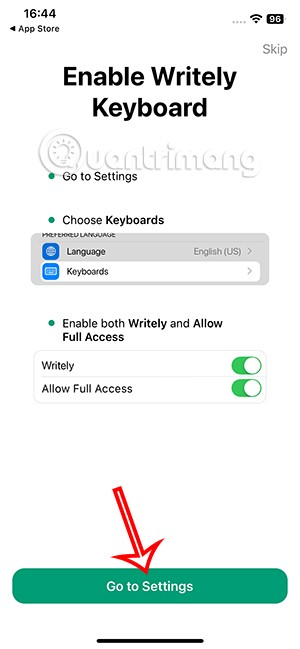
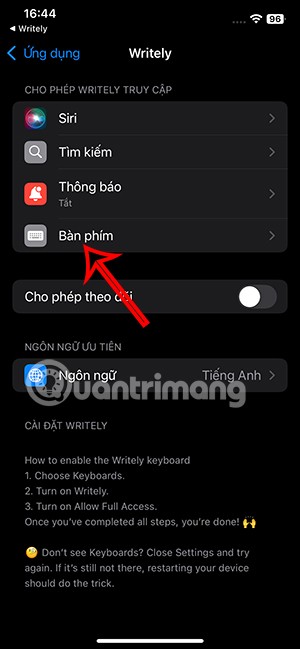
Krok 2:
W tym nowym interfejsie musisz włączyć usługę Writely , a następnie zaznaczyć opcję Zezwalaj na pełny dostęp . Kliknij Zezwalaj , aby włączyć aplikację klawiatury.
Dzięki temu możesz używać klawiatury Writely na klawiaturze iPhone'a.

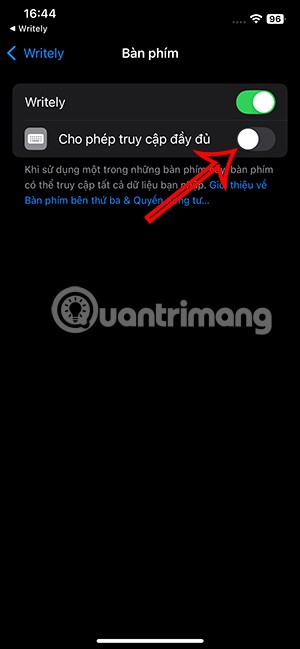
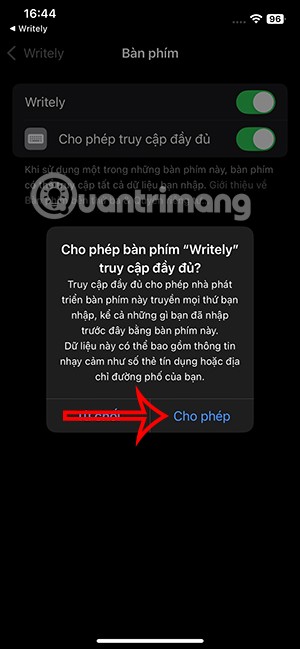
Jak korzystać z narzędzia do pisania AI bez iPhone'a 15
Krok 1:
Otwórz aplikację do edycji tekstu, np. Notatki, i dotknij ikony globusa. Wybierz serwis Writely , z którego chcesz korzystać.
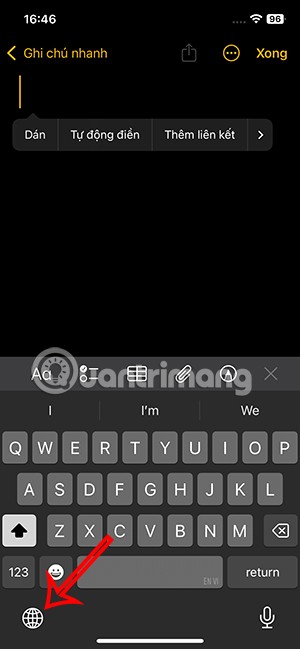
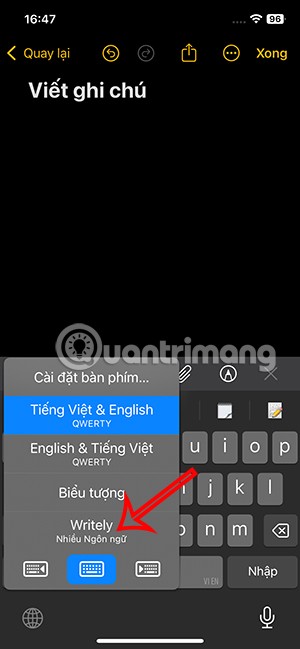
Krok 2:
Teraz zobaczysz ikonę AI w interfejsie klawiatury, którą możesz wybrać i używać. Następnie zobaczysz wszystkie funkcje pisania AI obsługiwane przez Writely . Na przykład kliknij Napisz, aby napisać potrzebną Ci treść.
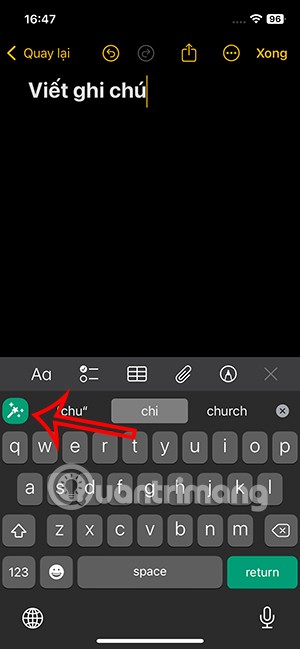
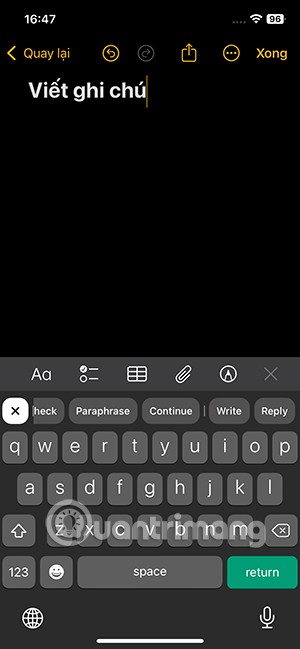
Krok 3:
Wpisujemy w polu wymagania dotyczące treści, które mają zostać zapisane, i klikamy Zapisz, aby wykonać. Otrzymany wynik to treść napisana przez sztuczną inteligencję, jak poniżej. Można wybierać spośród różnych stylów pisania w zależności od celu i odbiorców.
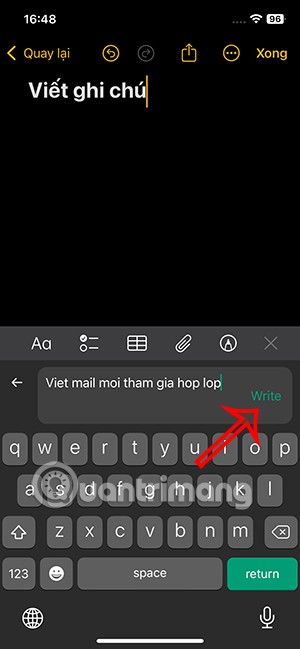
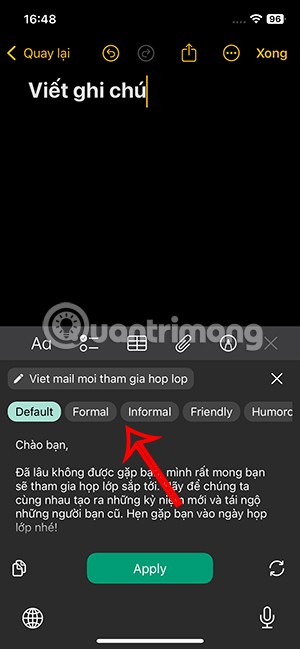

Możesz kliknąć ikonę strzałki, aby zmienić styl treści na inny o tym samym stylu pisania.
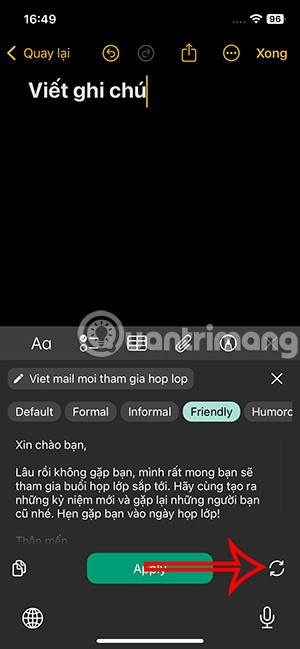
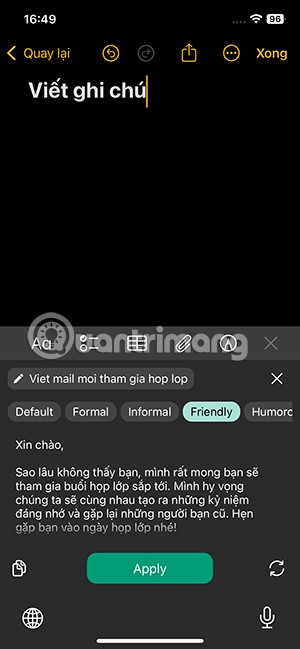
Krok 4:
Kliknij Zastosuj , aby wstawić do bieżącego interfejsu lub kliknij ikonę kopiowania, aby wkleić do innego interfejsu.
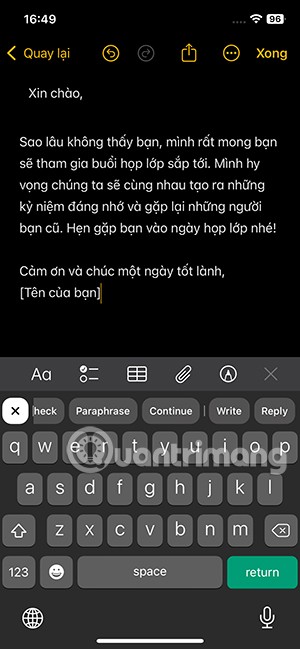
Krok 5:
Na swoim iPhonie możesz również korzystać z innych narzędzi do pisania opartych na sztucznej inteligencji, takich jak sprawdzanie pisowni . Poniżej wyświetlana jest edytowana treść. Kliknij Wstaw, aby zastąpić swoją treść .
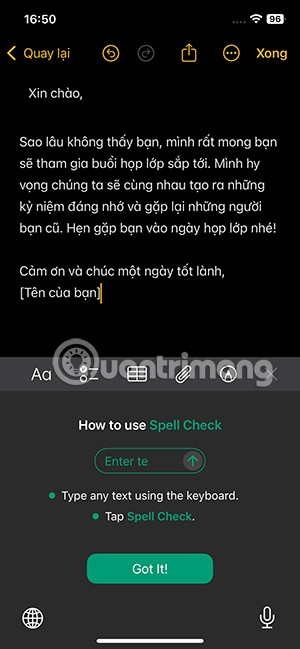
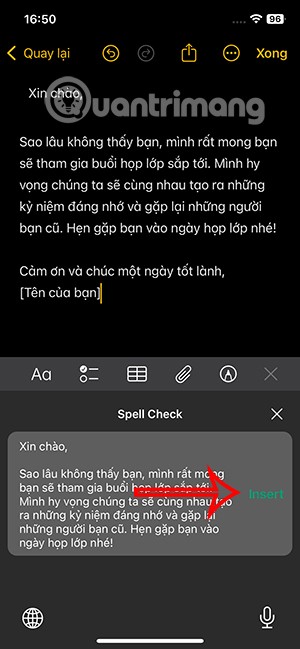
Krok 6:
Następnie możesz napisać treść odpowiedzi . Możesz również wybrać ton głosu, w którym chcesz pisać. Przewiń w dół i kliknij Wyświetl wszystkie, aby wyświetlić wszystkie obsługiwane głosy, jak pokazano.
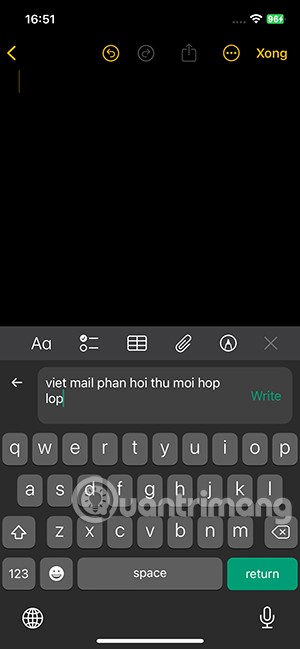
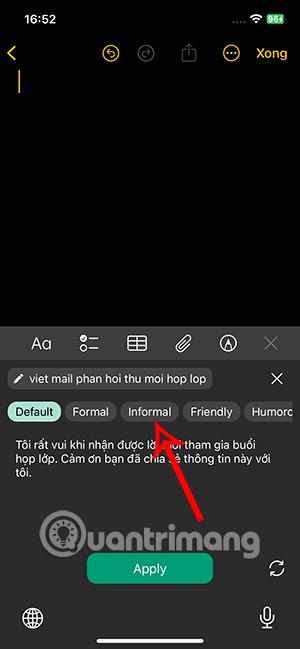
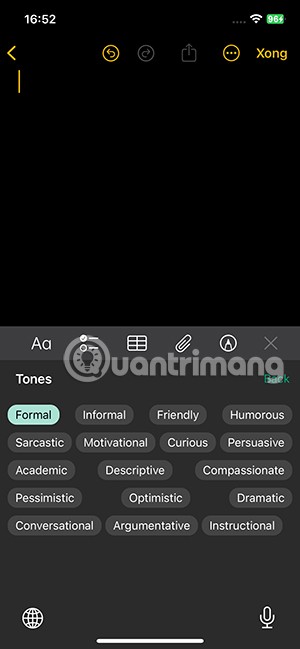
Następnie wyświetl treść odpowiedzi e-mail, którą możesz wykorzystać do swoich celów.

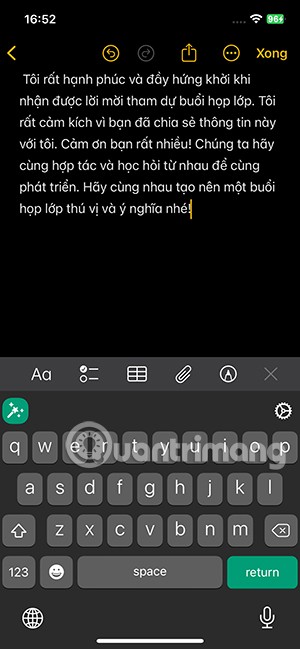
W tym artykule pokażemy Ci, jak odzyskać dostęp do dysku twardego w przypadku awarii. Sprawdźmy!
Na pierwszy rzut oka AirPodsy wyglądają jak każde inne prawdziwie bezprzewodowe słuchawki douszne. Ale wszystko się zmieniło, gdy odkryto kilka mało znanych funkcji.
Firma Apple wprowadziła system iOS 26 — dużą aktualizację z zupełnie nową obudową ze szkła matowego, inteligentniejszym interfejsem i udoskonaleniami znanych aplikacji.
Studenci potrzebują konkretnego typu laptopa do nauki. Powinien być nie tylko wystarczająco wydajny, aby dobrze sprawdzać się na wybranym kierunku, ale także kompaktowy i lekki, aby można go było nosić przy sobie przez cały dzień.
Dodanie drukarki do systemu Windows 10 jest proste, choć proces ten w przypadku urządzeń przewodowych będzie się różnić od procesu w przypadku urządzeń bezprzewodowych.
Jak wiadomo, pamięć RAM to bardzo ważny element sprzętowy komputera, który przetwarza dane i jest czynnikiem decydującym o szybkości laptopa lub komputera stacjonarnego. W poniższym artykule WebTech360 przedstawi Ci kilka sposobów sprawdzania błędów pamięci RAM za pomocą oprogramowania w systemie Windows.
Telewizory Smart TV naprawdę podbiły świat. Dzięki tak wielu świetnym funkcjom i możliwościom połączenia z Internetem technologia zmieniła sposób, w jaki oglądamy telewizję.
Lodówki to powszechnie stosowane urządzenia gospodarstwa domowego. Lodówki zazwyczaj mają dwie komory: komora chłodna jest pojemna i posiada światło, które włącza się automatycznie po każdym otwarciu lodówki, natomiast komora zamrażarki jest wąska i nie posiada światła.
Na działanie sieci Wi-Fi wpływa wiele czynników poza routerami, przepustowością i zakłóceniami. Istnieje jednak kilka sprytnych sposobów na usprawnienie działania sieci.
Jeśli chcesz powrócić do stabilnej wersji iOS 16 na swoim telefonie, poniżej znajdziesz podstawowy przewodnik, jak odinstalować iOS 17 i obniżyć wersję iOS 17 do 16.
Jogurt jest wspaniałym produktem spożywczym. Czy warto jeść jogurt codziennie? Jak zmieni się Twoje ciało, gdy będziesz jeść jogurt codziennie? Przekonajmy się razem!
W tym artykule omówiono najbardziej odżywcze rodzaje ryżu i dowiesz się, jak zmaksymalizować korzyści zdrowotne, jakie daje wybrany przez Ciebie rodzaj ryżu.
Ustalenie harmonogramu snu i rutyny związanej z kładzeniem się spać, zmiana budzika i dostosowanie diety to niektóre z działań, które mogą pomóc Ci lepiej spać i budzić się rano o odpowiedniej porze.
Proszę o wynajem! Landlord Sim to mobilna gra symulacyjna dostępna na systemy iOS i Android. Wcielisz się w rolę właściciela kompleksu apartamentowego i wynajmiesz mieszkania, a Twoim celem jest odnowienie wnętrz apartamentów i przygotowanie ich na przyjęcie najemców.
Zdobądź kod do gry Bathroom Tower Defense Roblox i wymień go na atrakcyjne nagrody. Pomogą ci ulepszyć lub odblokować wieże zadające większe obrażenia.













